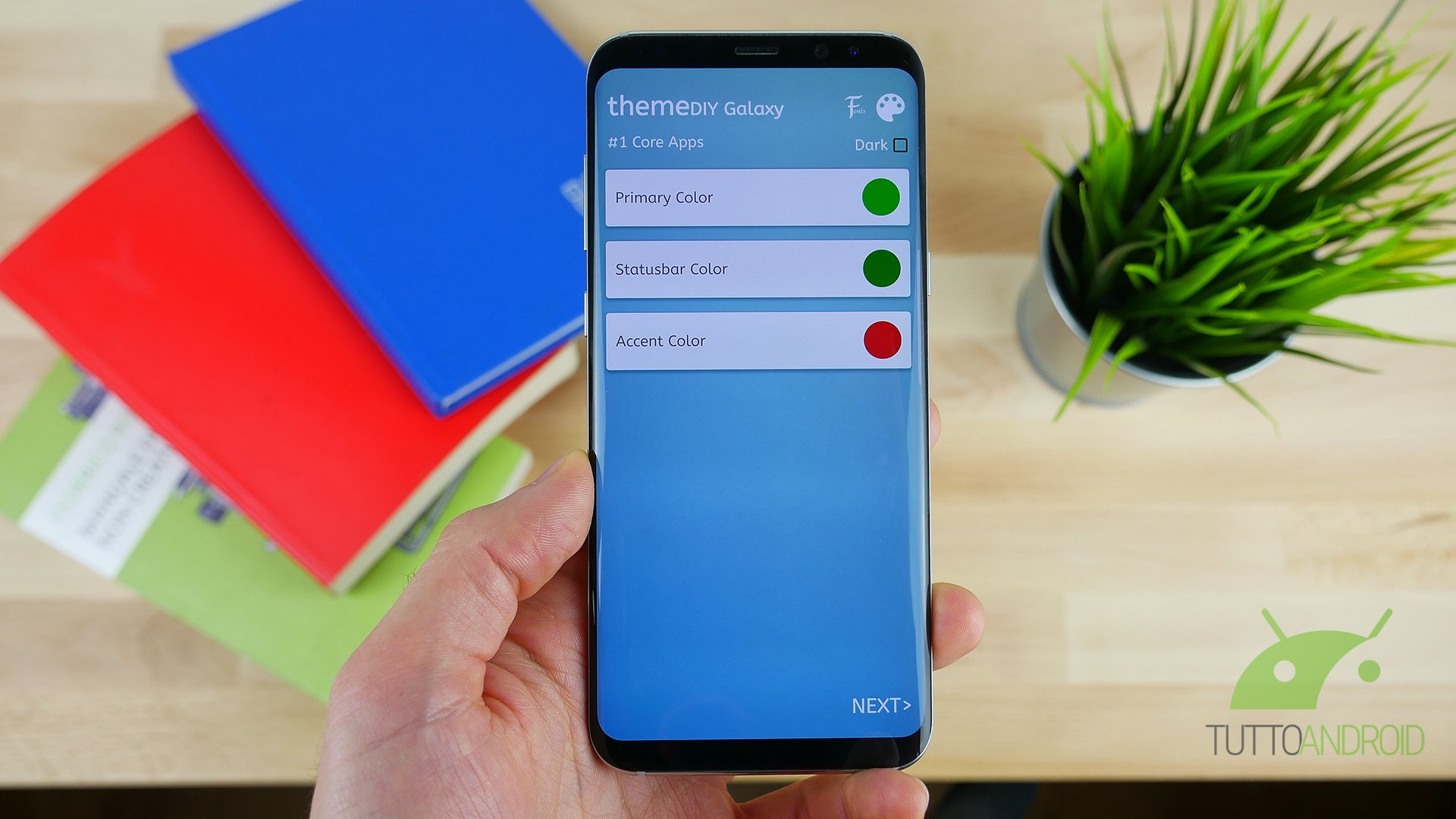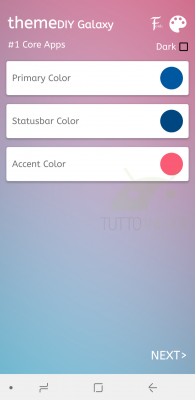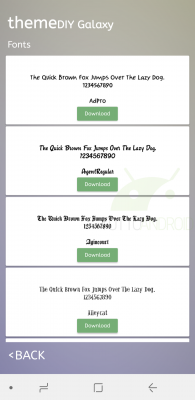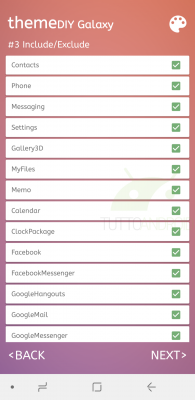Avete uno smartphone Samsung Galaxy della serie S (come S6, S7 e S8), Note, A, J o C aggiornato almeno ad Android 6.0 Marshmallow o 7.0 Nougat? Grazie a themeGalaxy DIY for Samsung, un’applicazione di recente pubblicazione sul Play Store, potete creare temi personalizzati per il vostro smartphone, in modo rapido e piuttosto semplice: per farlo sarà sufficiente seguire la nostra guida.
Se siete degli amanti della personalizzazione, ma non avete intenzione di utilizzare i permessi di root (per vari motivi), siete nel posto giusto: grazie alla nostra guida sarete in grado di creare i vostri temi, personalizzando non solo la UI “principale” e le app di sistema (come calcolatrice, contatti, archivio), ma anche molte delle applicazioni di uso comune, come WhatsApp, Facebook, Gmail, Play Store, etc. etc.
Video
Ciò di cui avete bisogno
- smartphone Samsung Galaxy aggiornato ad Android 6.0 Marshmallow o Android 7.0 Nougat (per la guida è stato utilizzato un Samsung Galaxy S8)
- app themeGalaxy DIY for Samsung, scaricabile gratuitamente dal Play Store (link)
- app Samsung Temi attiva (è preinstallata)
- BK Package Disabler (Samsung), scaricabile dal Play Store a 2,09€ (link), app simile oppure ThemeControl (vedremo più avanti questi particolari)
- un po’ di attenzione
Procediamo: come creare il tema
In poche parole, themDIY va a ricreare, secondo le vostre indicazioni, un tema da installare sul vostro smartphone e scegliere attraverso la normale procedura di applicazione di Samsung Temi.
Dopo aver installato l’app vi si presenterà la schermata che vedete qui in basso; qui è possibile scegliere il colore primario per il vostro tema, quello per la status bar e per alcuni dettagli. Nel nostro esempio scegliamo una tonalità di blu.
Ruotando potete scegliere la colorazione preferita, con tanto di luminosità e saturazione, mentre la tavolozza in alto a destra vi fornisce le sigle per moltissimi colori, in modo da aiutarvi nella scelta (basterà toccarne uno e incollare la sigla, come mostrato nello screen). Selezionando “Dark” otterrete una variante scura delle app di sistema e della System UI. Nel nostro esempio scegliamo una tonalità di blu, con UI chiara.
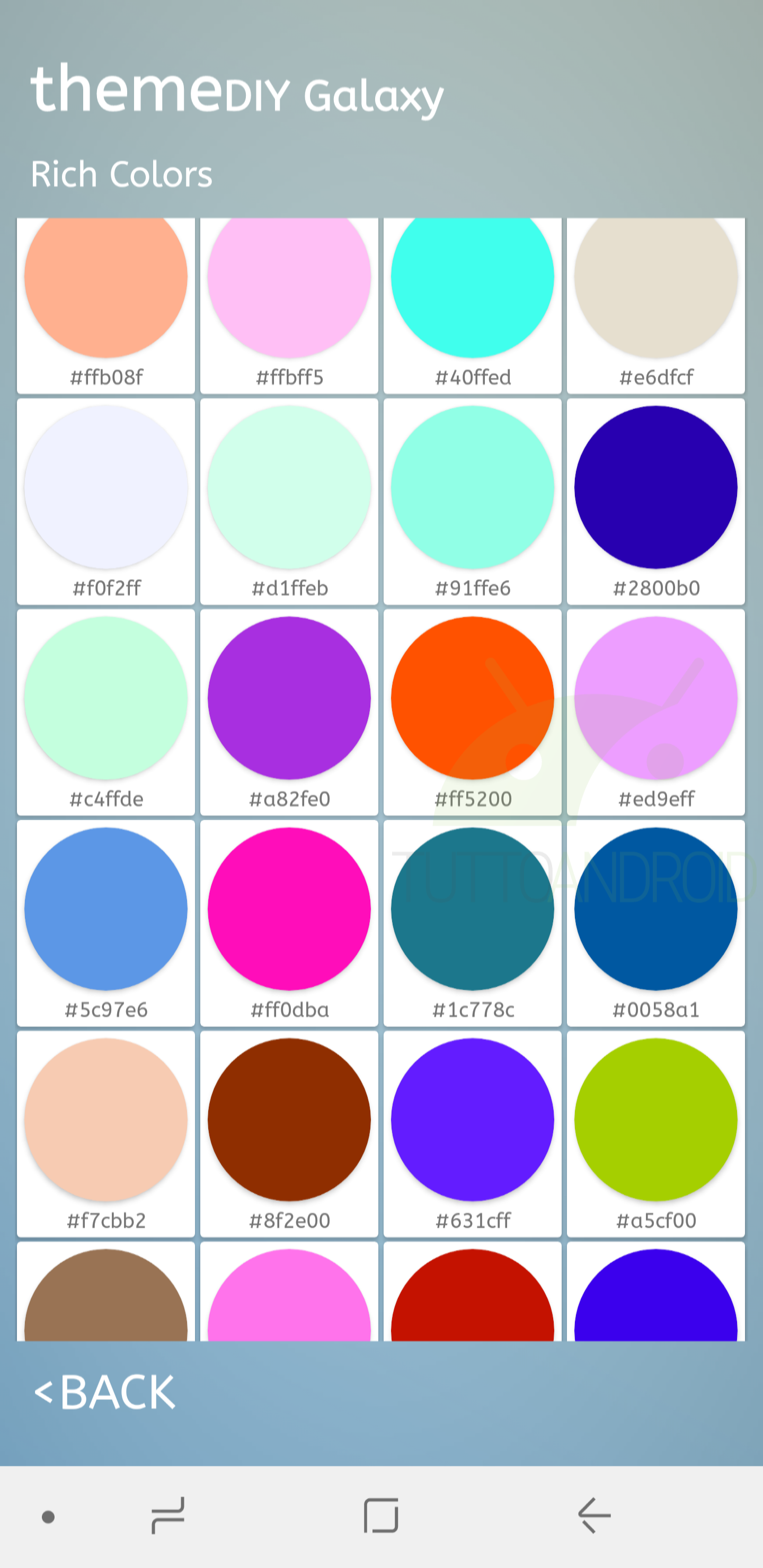
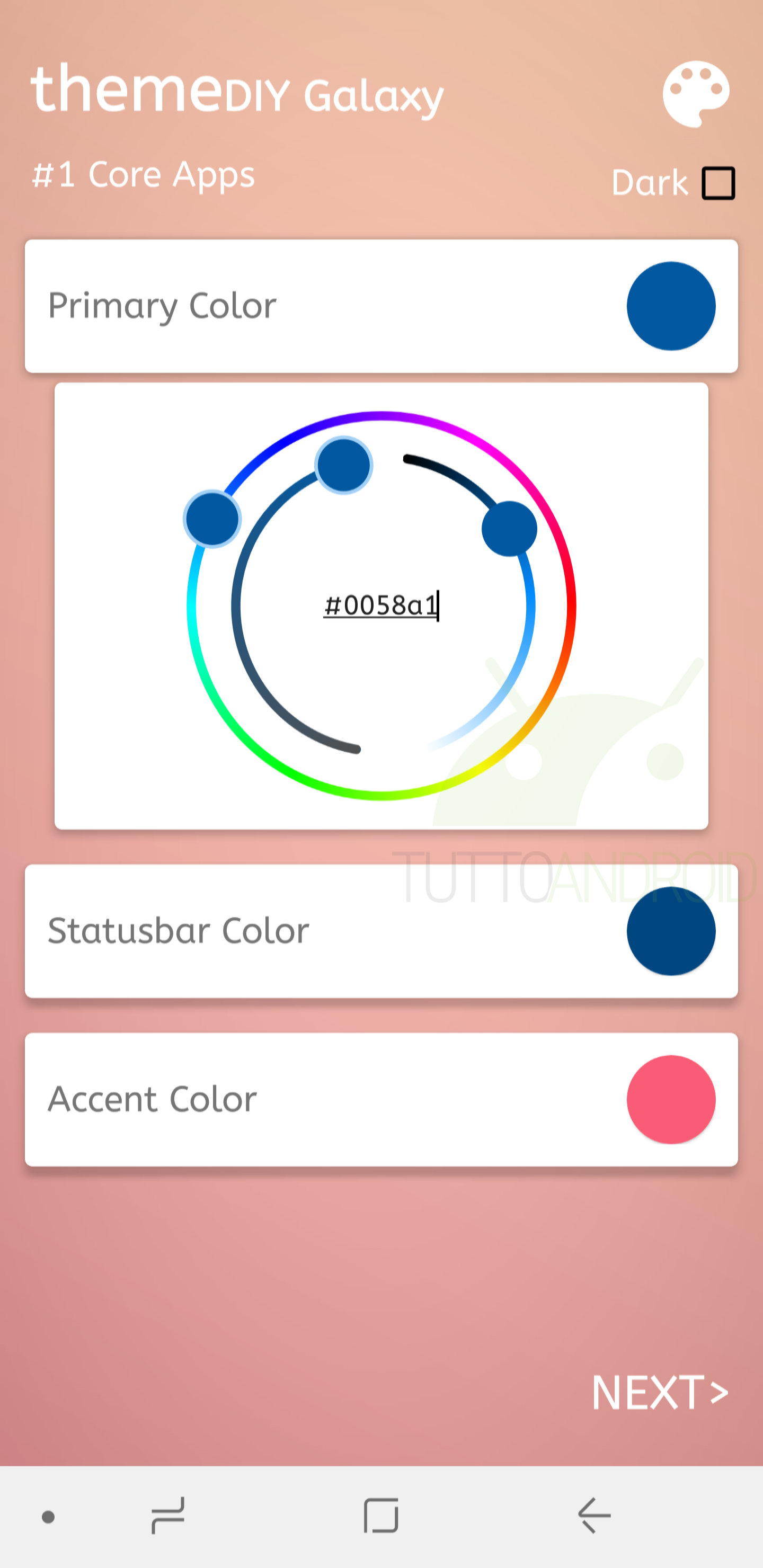
Con un successivo aggiornamento (v1.1) è stata anche introdotta una sezione per i font: in questo caso è sufficiente effettuare il download dei caratteri che vi piacciono, installarli e andarli poi ad applicare nelle impostazioni di sistema (impostazioni, schermo, zoom schermo e carattere).
Premendo su “Next” potete scoprire e scegliere le colorazioni delle app di terze parti: Facebook, Facebook Messenger, Hangouts, Gmail, Messenger, Google Play Store, Google Plus, YouTube (versione vecchia). Potete lasciarle come sono, con le modifiche effettuate nella schermata precedente, oppure cambiarle singolarmente a piacimento.
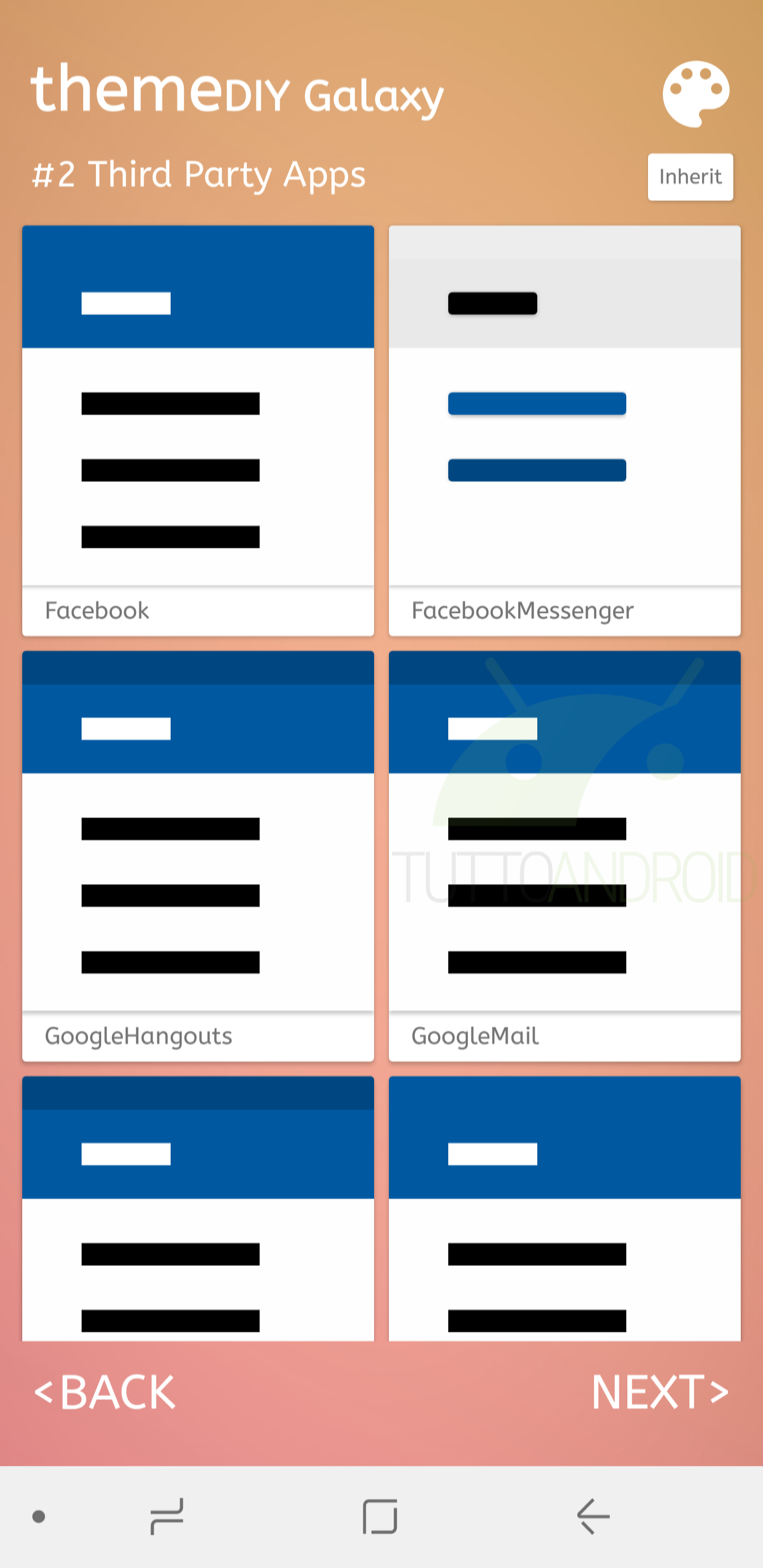
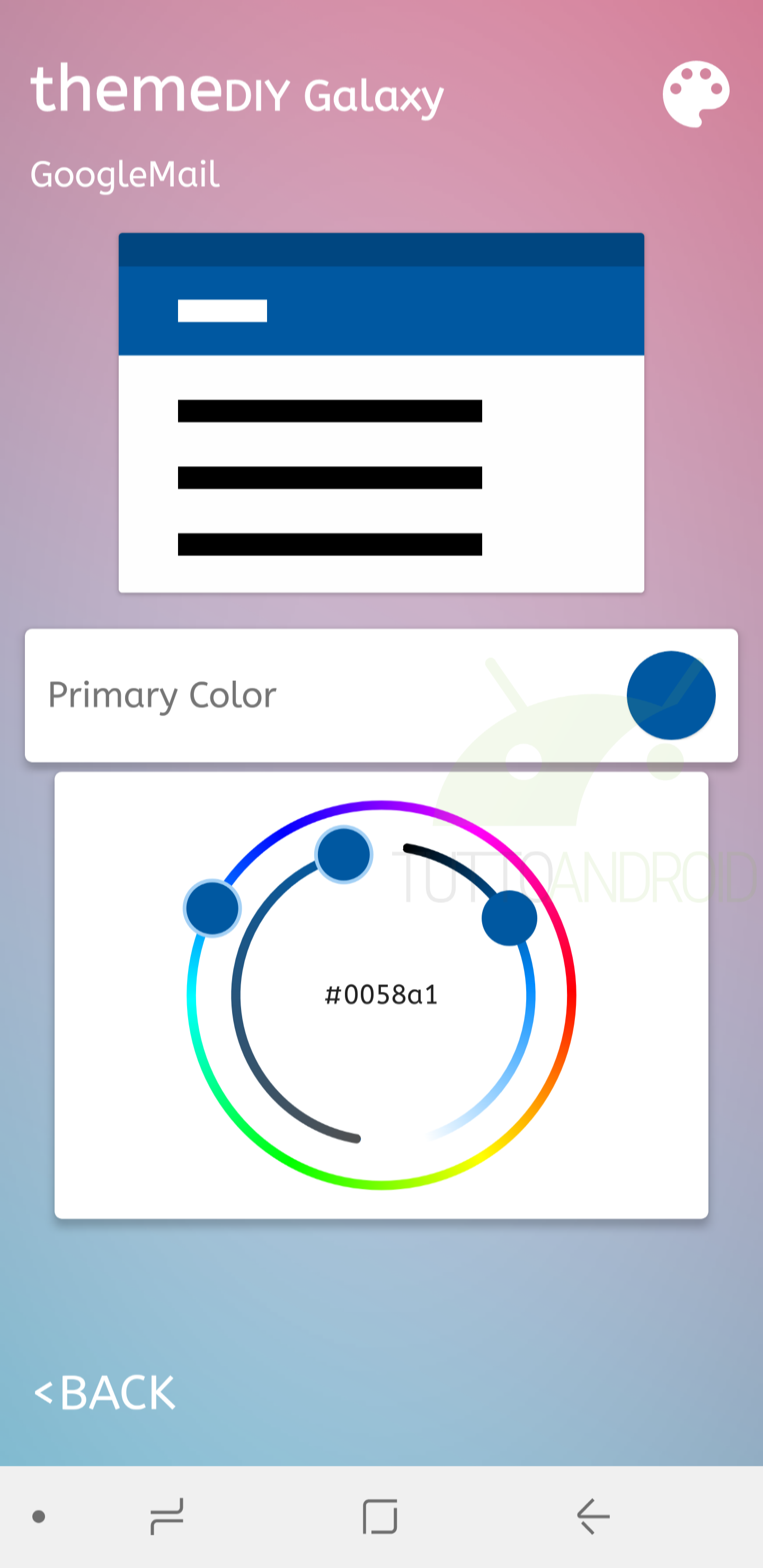
Premendo ancora su “Next” arrivate alla lista di applicazioni (di sistema e di terze parti) da includere o escludere dalla personalizzazione. Questa possibilità è molto utile nel caso in cui vogliate lasciare di default qualche app particolare, magari perché vi crea qualche problema di visualizzazione. Nel nostro esempio lasciamo tutto attivo.
Eccoci arrivati alla quarta schermata di themeGalaxy: qui potete dare un nome al vostro nuovo tema, in modo da distinguerlo successivamente. Potete anche includere uno sfondo o invertire i colori della System UI. Una volta fatto premete su “build” e l’app andrà a creare il vostro tema.
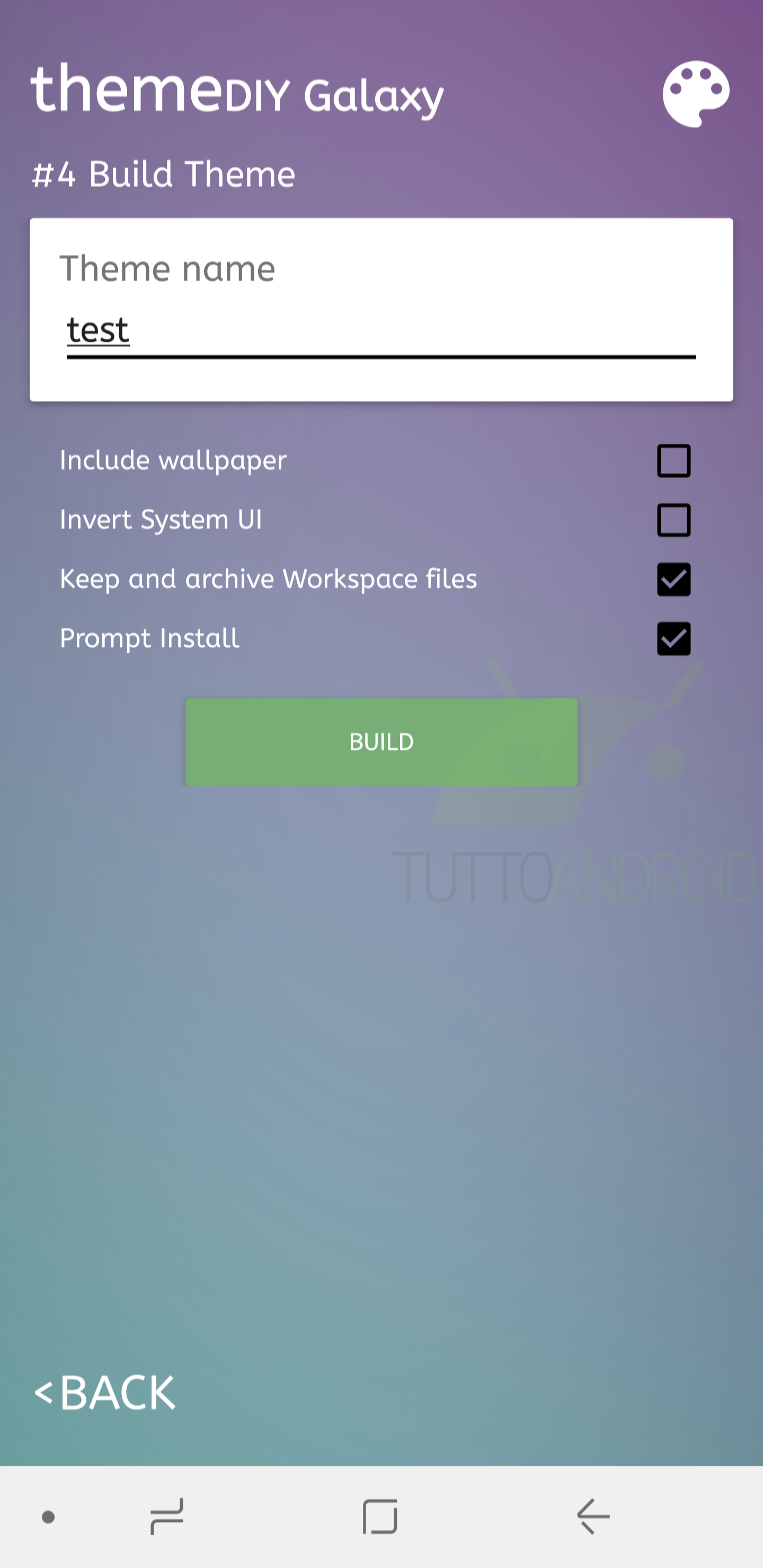
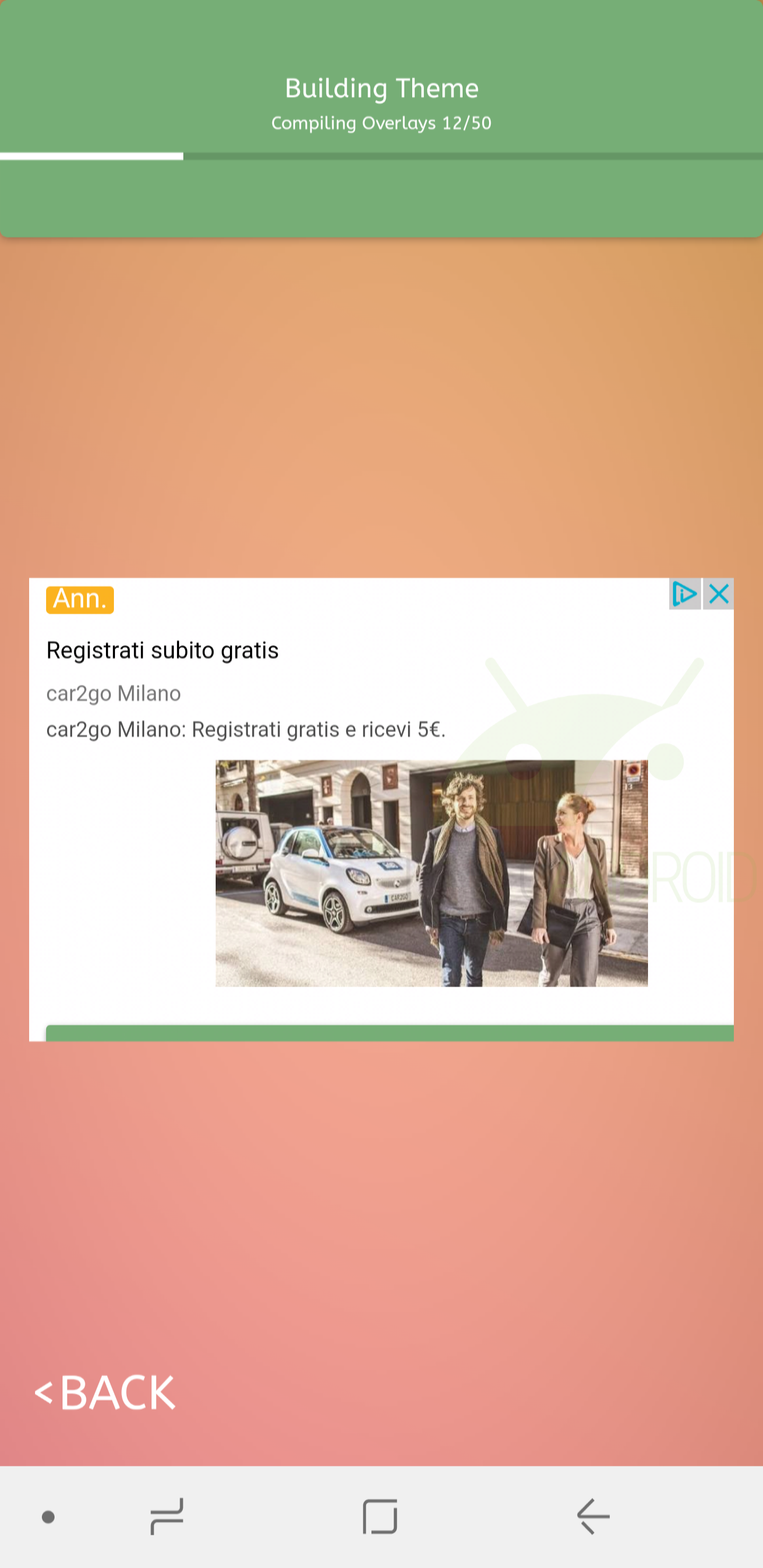
Dopo aver atteso qualche secondo (e aver saltato la pubblicità), il sistema vi chiede di procedere con l’installazione dell’APK creato; dopo aver acconsentito, recatevi in “impostazioni”, “sfondi e temi”, “temi” e premete su “vedi tutto”: come potete vedere ora il vostro tema compare tra quelli tra cui scegliere.


Il problema principale di themeGalaxy DIY: come fare a mantenere il nostro tema?
Premendoci sopra potete a questo punto scegliere se eliminarlo, acquistarlo o provarlo, e qui arriva l’unica vera complicazione di themeGalaxy DIY. Come potete verificare voi stessi non risulta possibile acquistare il tema creato e dovrete dunque optare per la prova: questo però porterà il sistema a farvi testare il tema solo per qualche minuto, per poi automaticamente ristabilire quello vecchio. Occorrerà dunque “ibernare” Samsung Temi. È proprio qui che entra in gioco l’app ThemeControl o BK Package Disabler (Samsung), anche se potete utilizzare altre app simili.
Arrivati a questo punto, se non disponete dei permessi di root, avete infatti a disposizione due possibilità:
- installare l’app ThemeControl, il cui APK è scaricabile qui, oppure
- utilizzare un’app per disabilitare i servizi, come BK Package Disabler
In entrambi i casi va disabilitato il servizio Temi solo DOPO aver scelto di provare il vostro tema personalizzato.
Metodo 1: ThemeControl
Il metodo 1 potrebbe sembrare il più semplice, ma non è esattamente così; dovrete infatti procedere nel modo seguente, come spiegato dallo stesso sviluppatore:
- recatevi all’indirizzo https://seap.samsung.com/license-keys
- eseguite il login come Developer con il vostro Samsung Account (se non ne avete uno dovete crearlo)
- generate una Standard Knox SDK key
- installate l’APK di ThemeControl (download qui)
- abilitate i permessi di amministratore per l’app
- apritela e inserite la vostra key per attivare la Knox SDK License
- ora potete abilitare e disabilitare Samsung Temi dall’applicazione
Metodo 2: Package Disabler
Se non siete convinti potete scegliere il metodo 2. Nella nostra prova abbiamo utilizzato BK Package Disabler (Samsung), acquistabile sul Play Store al prezzo di 2,09 euro, ma potete provare anche con altre applicazioni simili. Ecco come procedere:
- installate l’applicazione, che all’avvio vi chiederà di scaricare anche BK Plugin 2 (link)
- aprite BK Package Disabler e, facendo attenzione a non toccare nient’altro, scorrete le app di sistema fino a trovare “Samsung Temi” e “Temi” (potete anche digitare “temi” nel campo di ricerca per fare più in fretta)
- disabilitate “Samsung Temi” premendo sulla spunta a destra (screen qui in basso)
- premete su “Temi” (non sulla spunta) e selezionate “Clear Data”
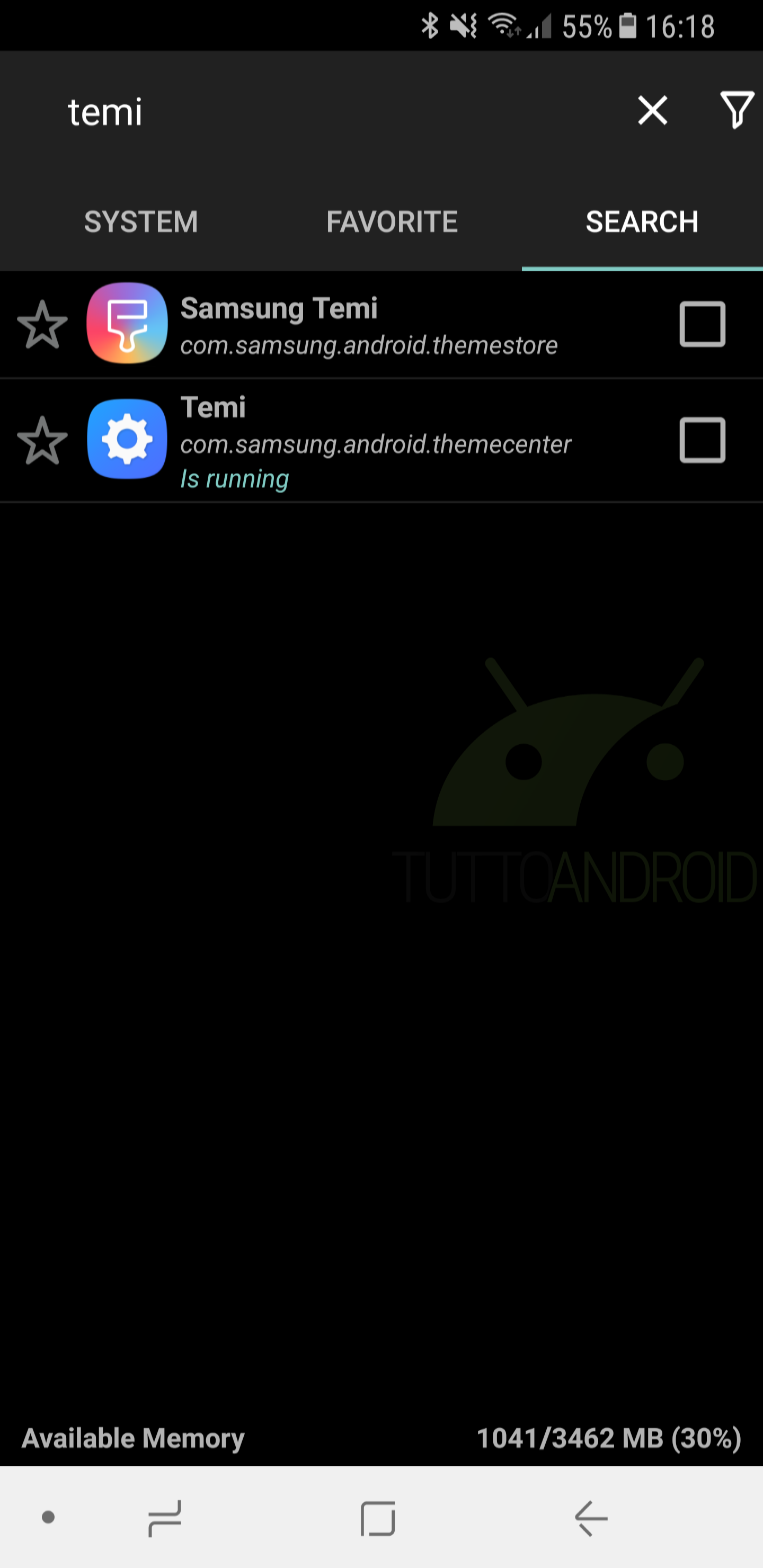
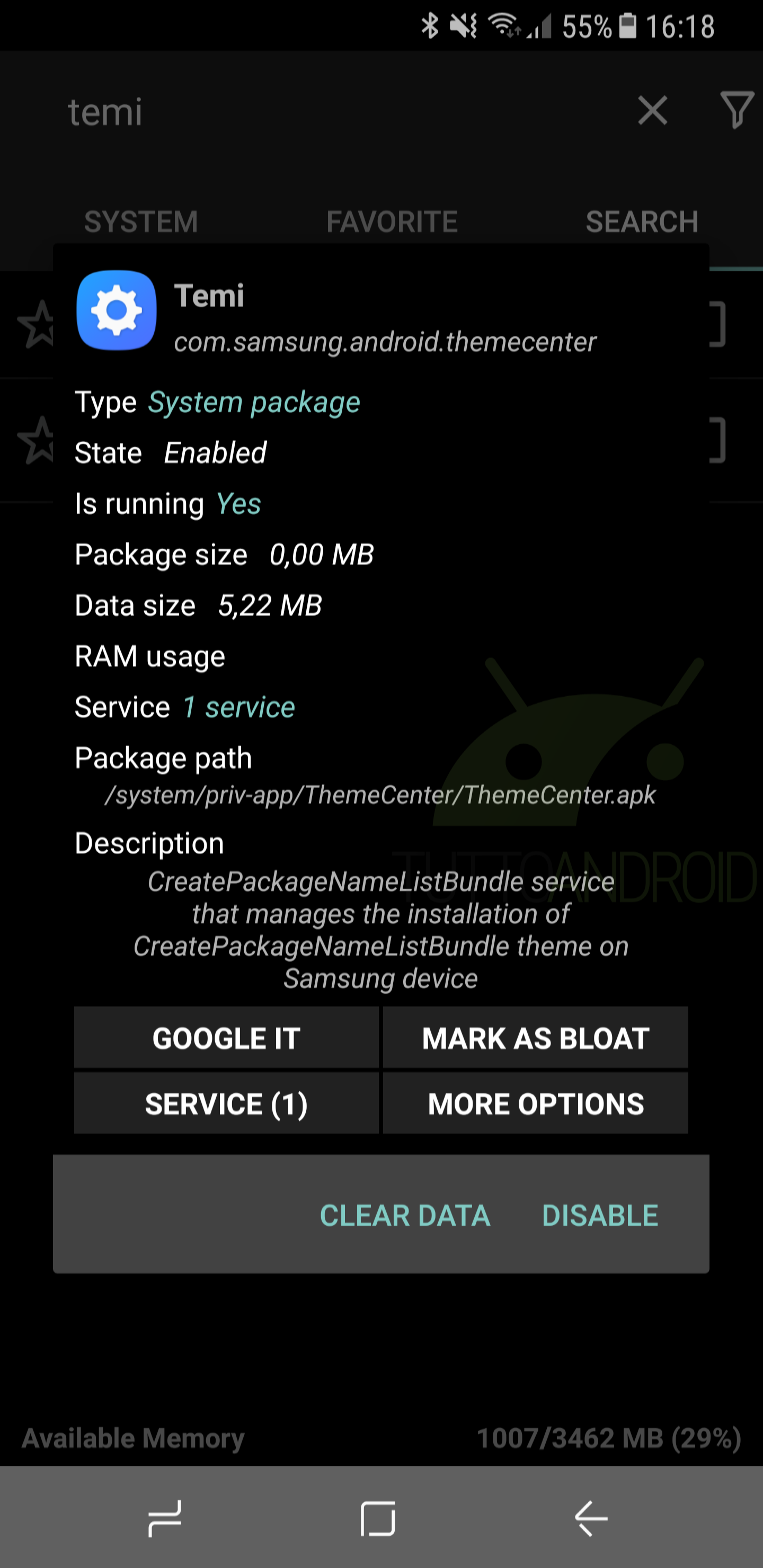
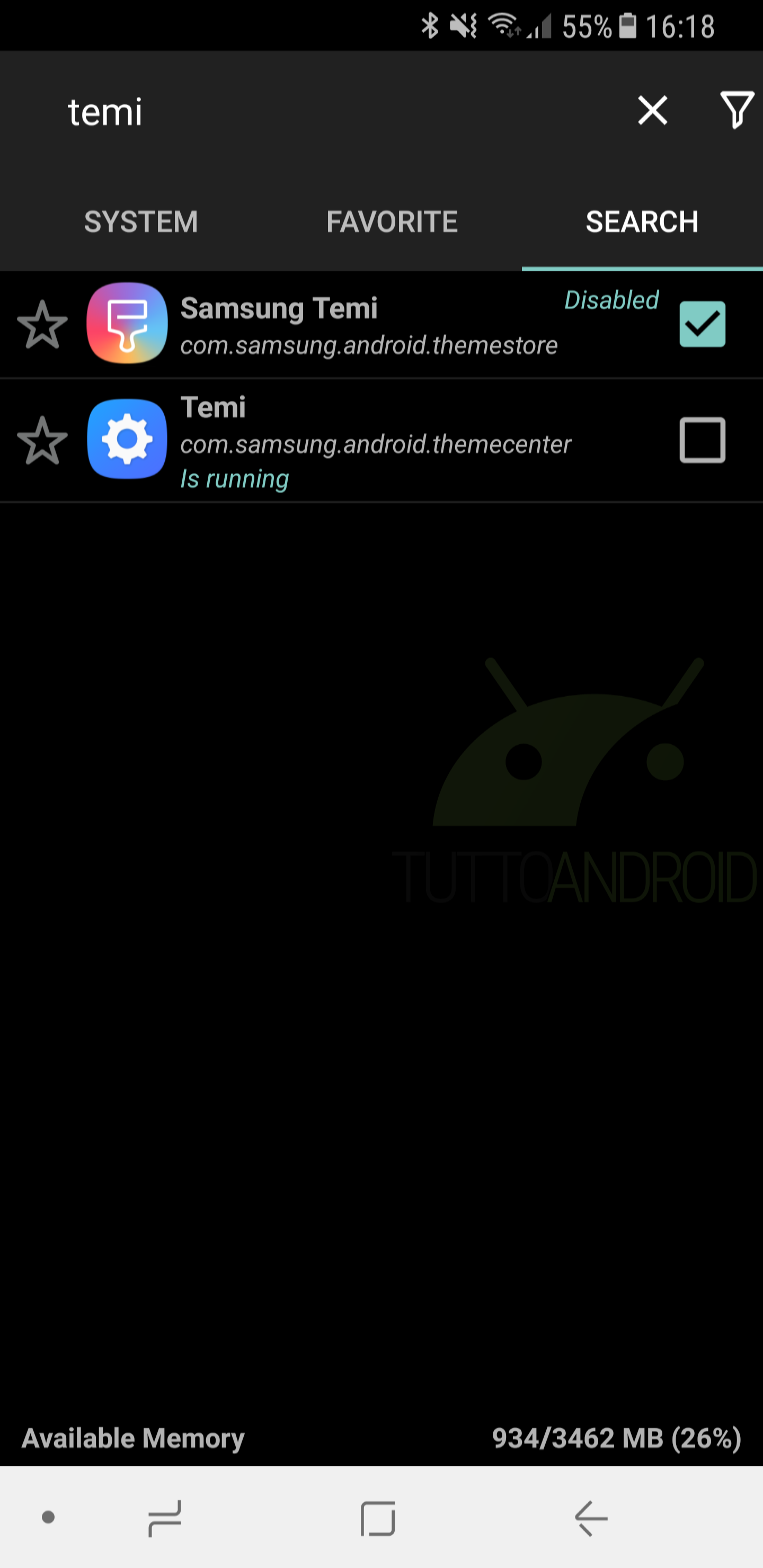
Conclusione
A questo punto, se avete eseguito correttamente la procedura il tema resterà quello in “prova”: ecco qui qualche screenshot per farvi ammirare il risultato finale.
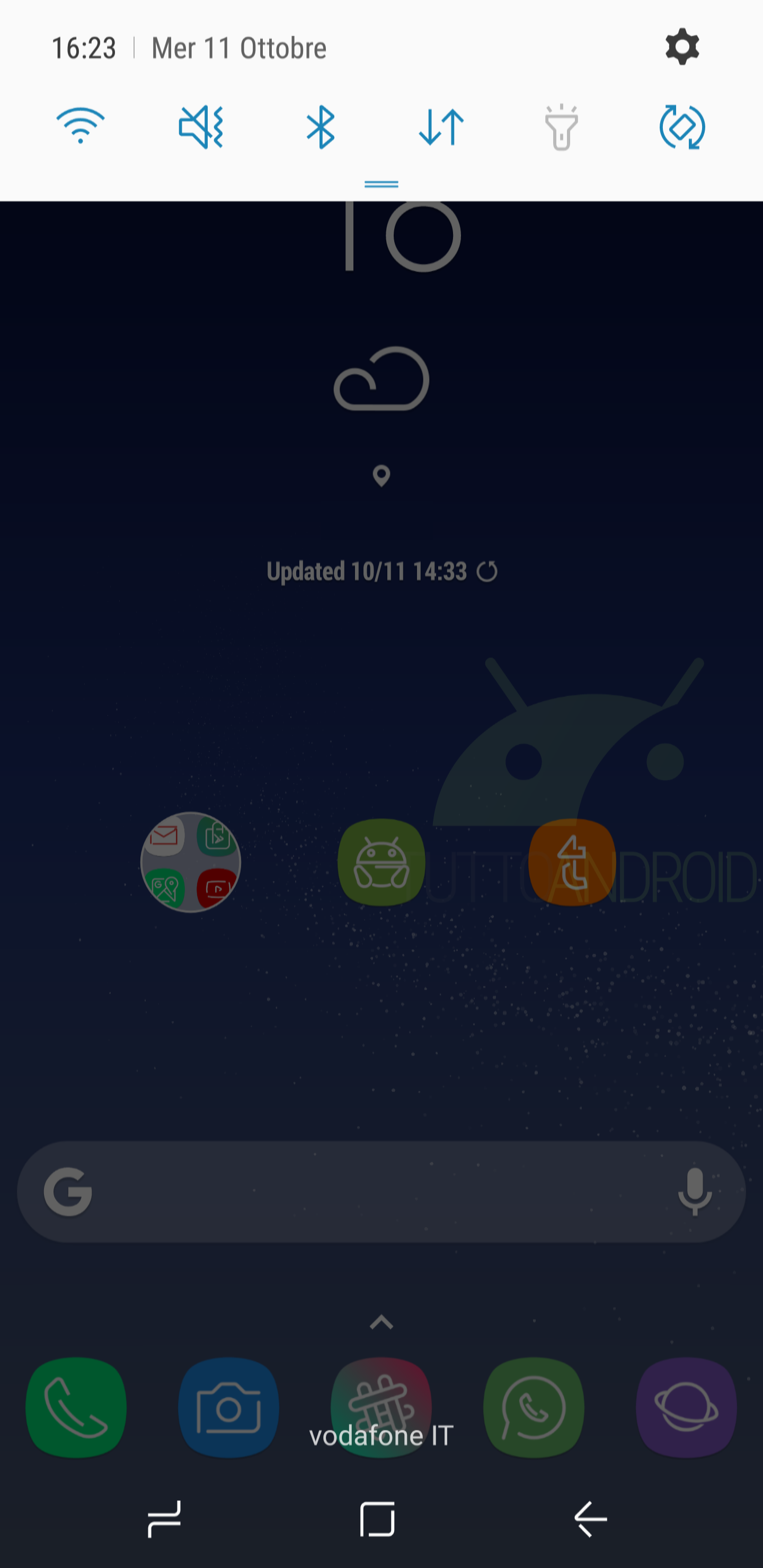
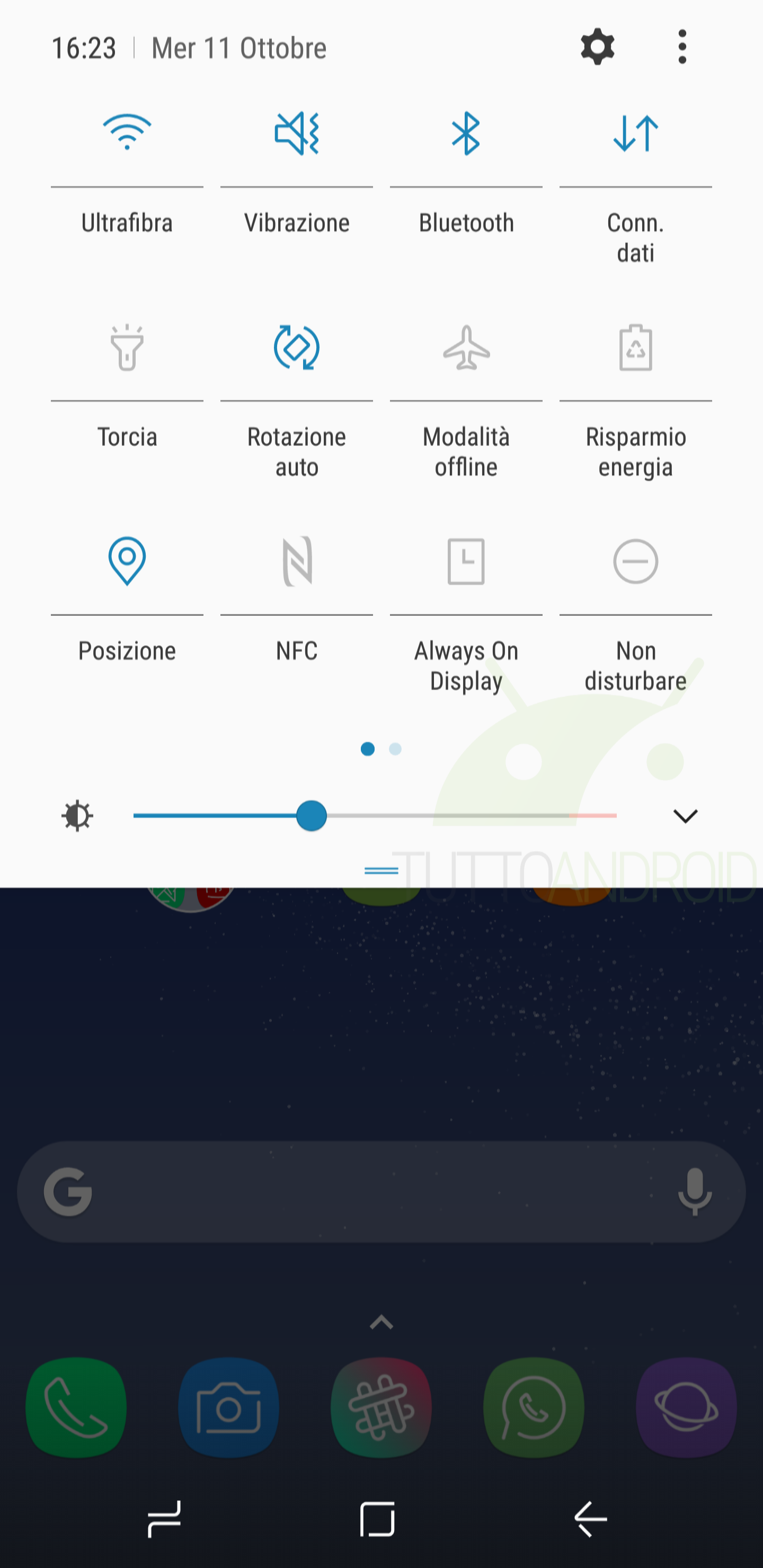
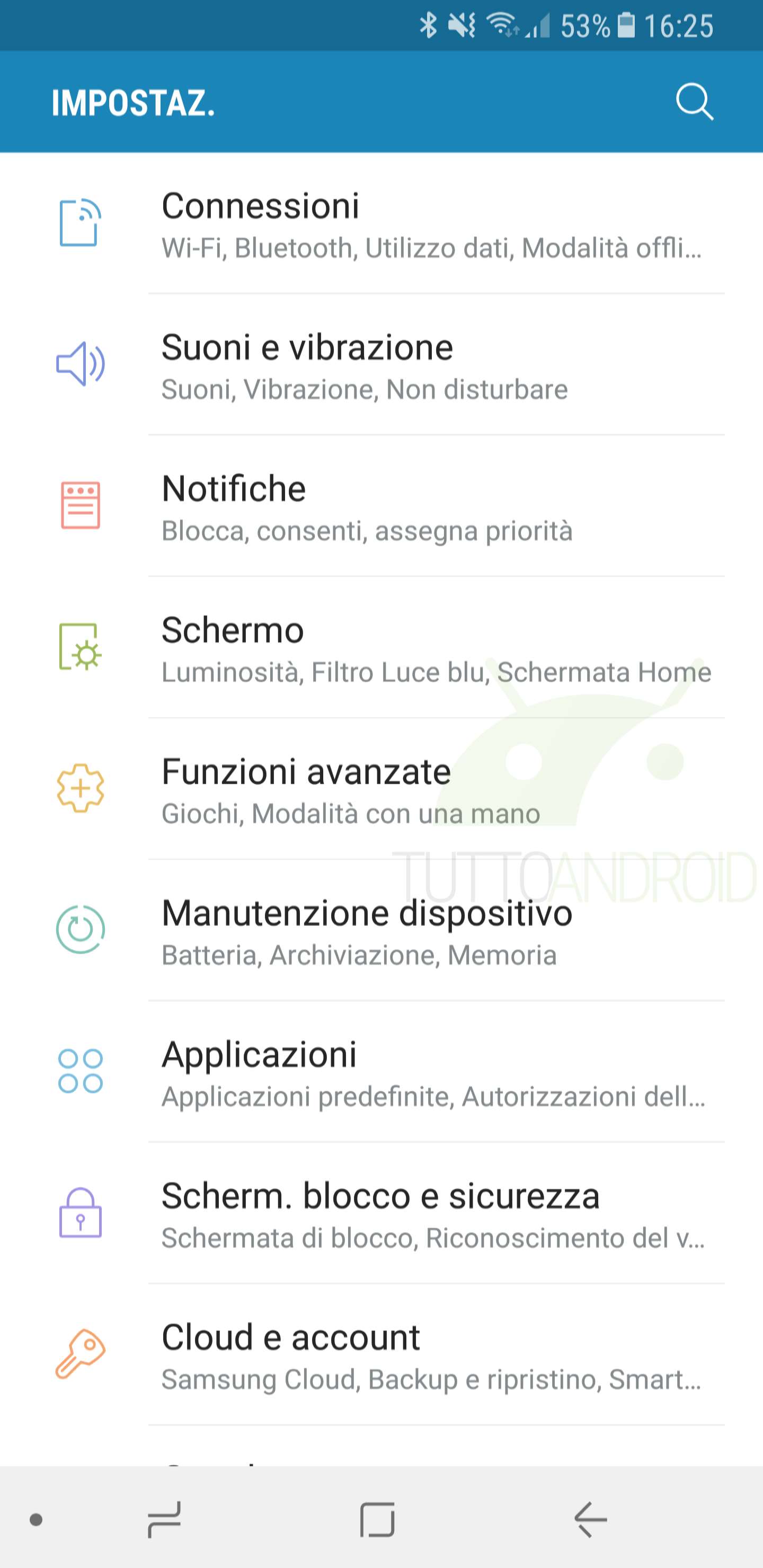
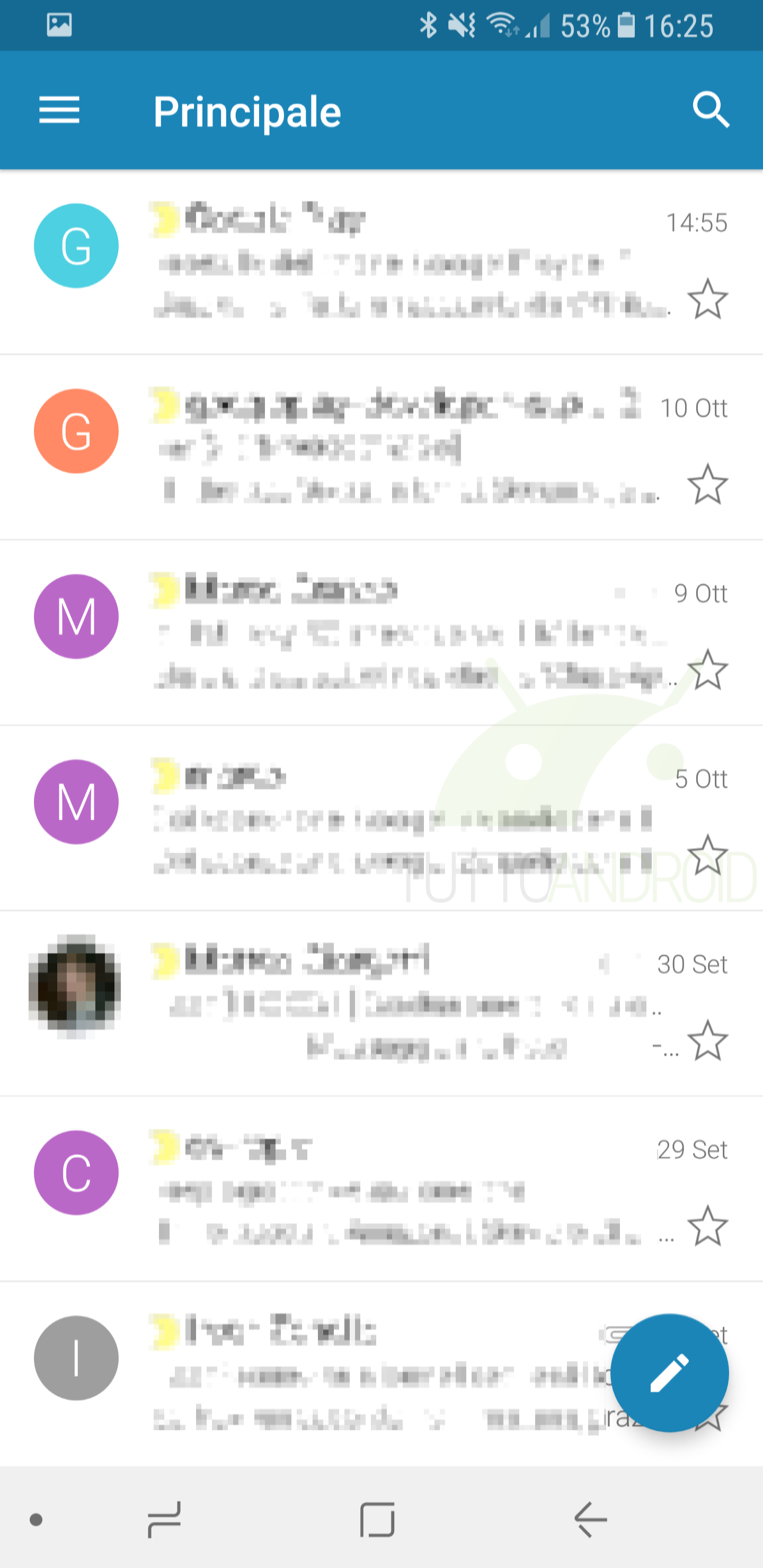

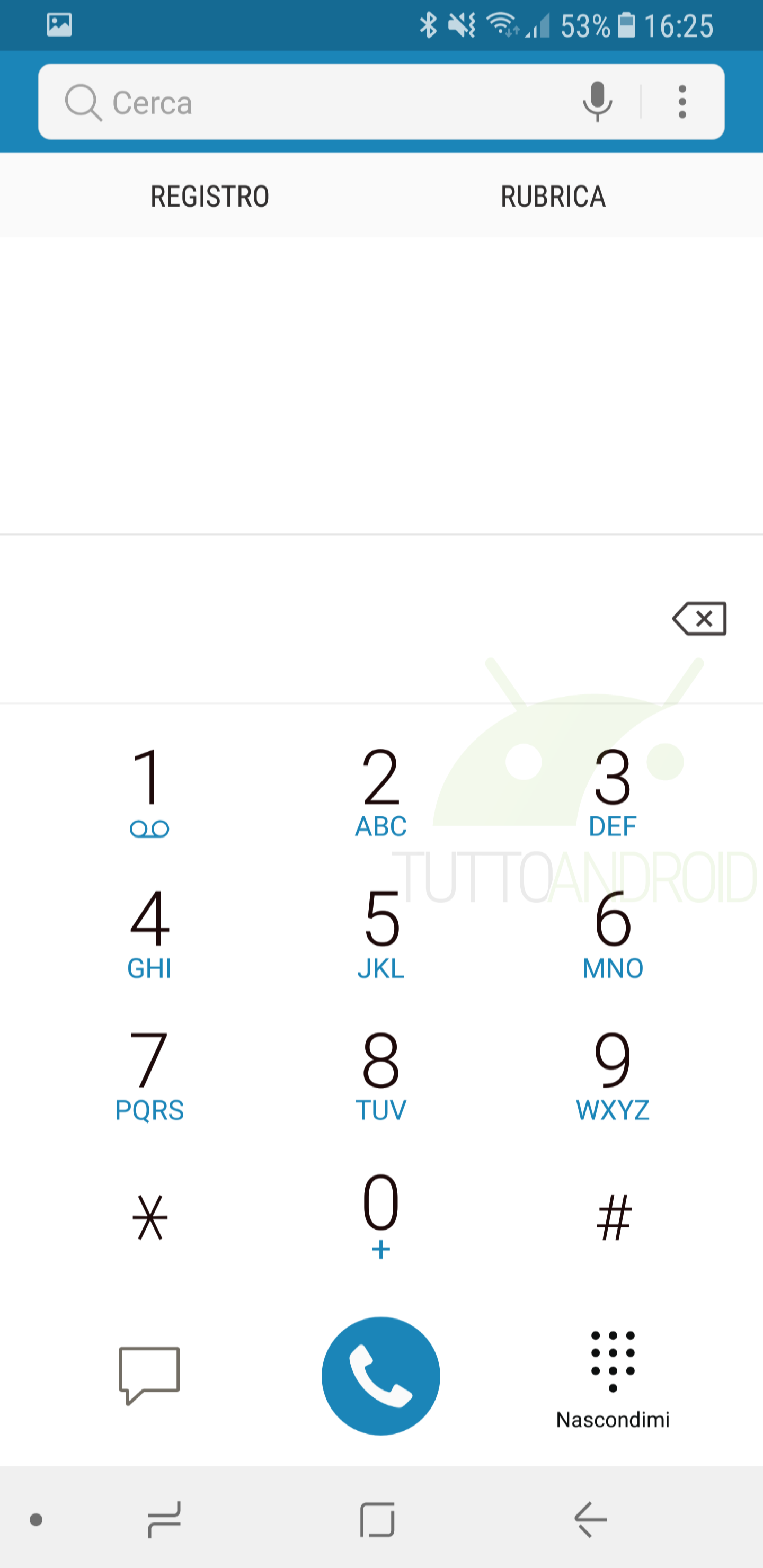
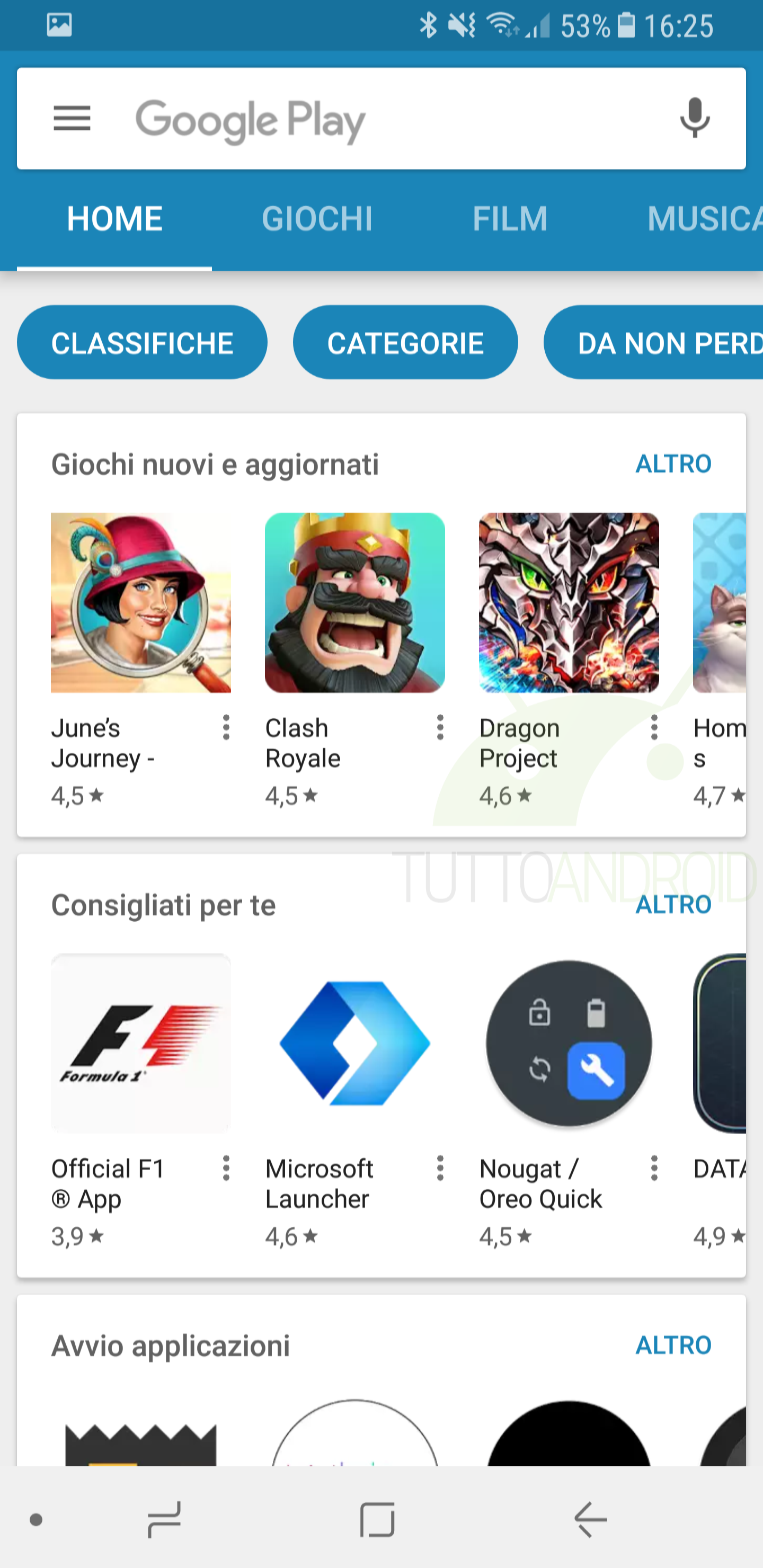
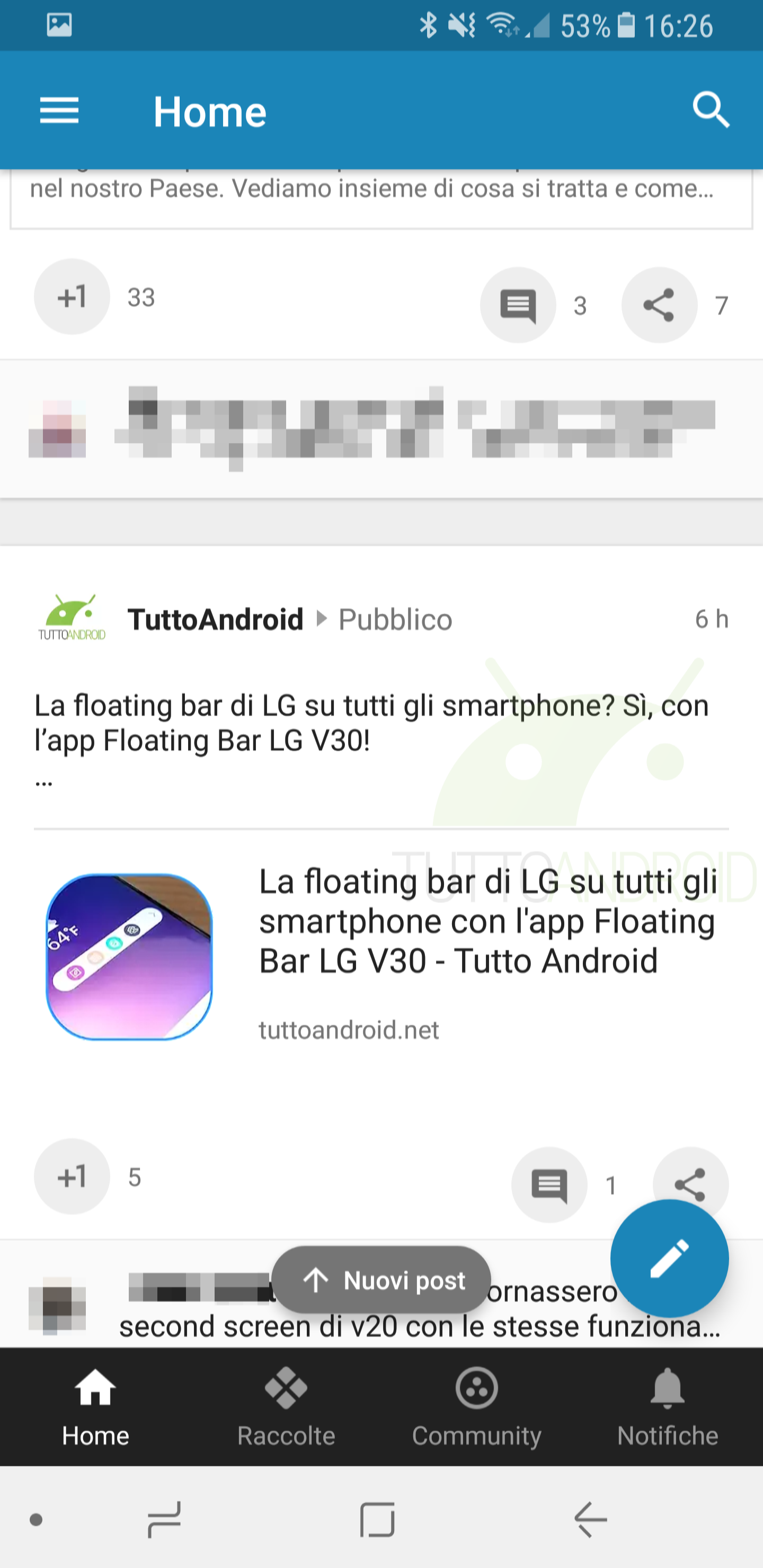

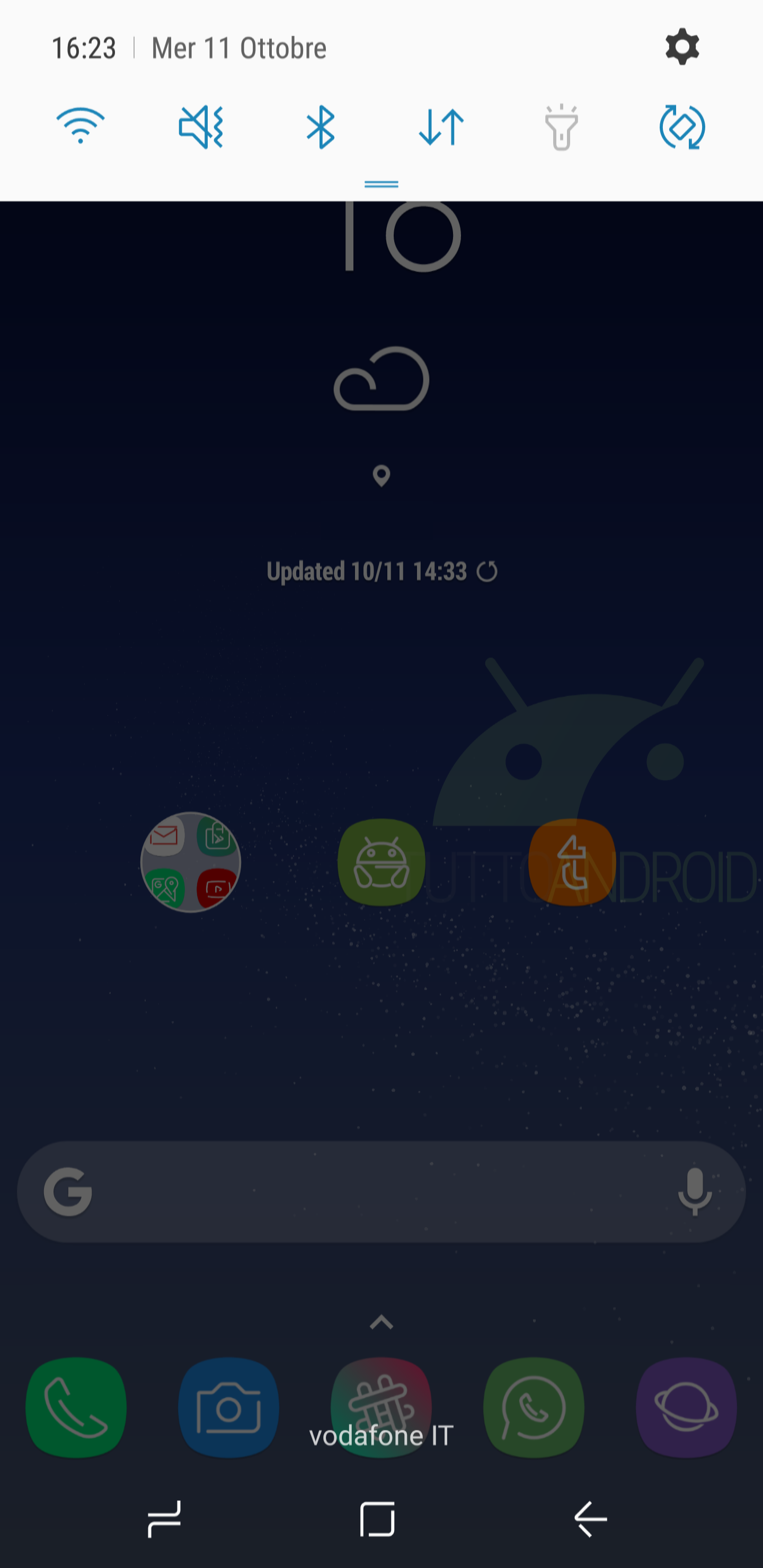
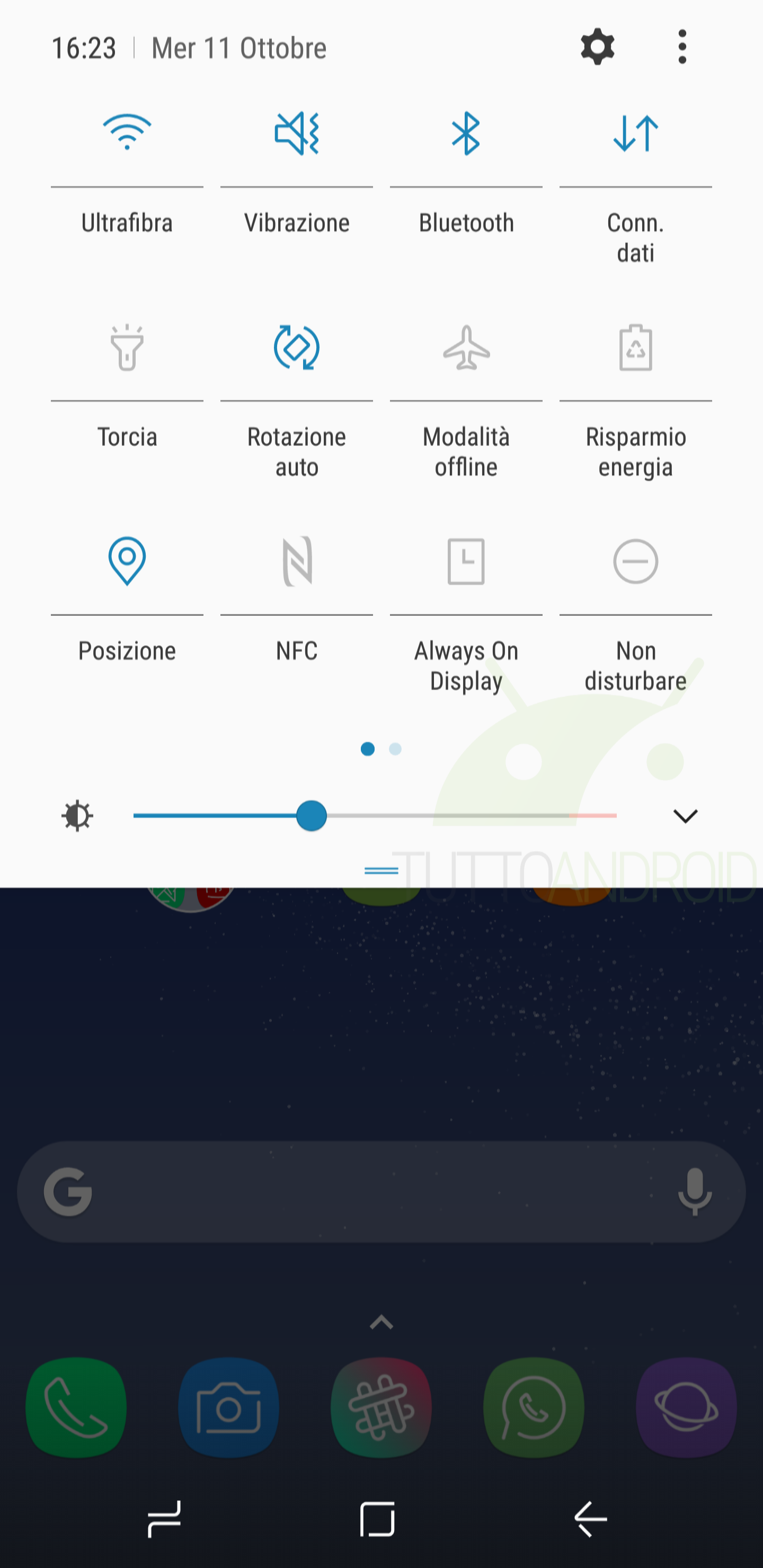
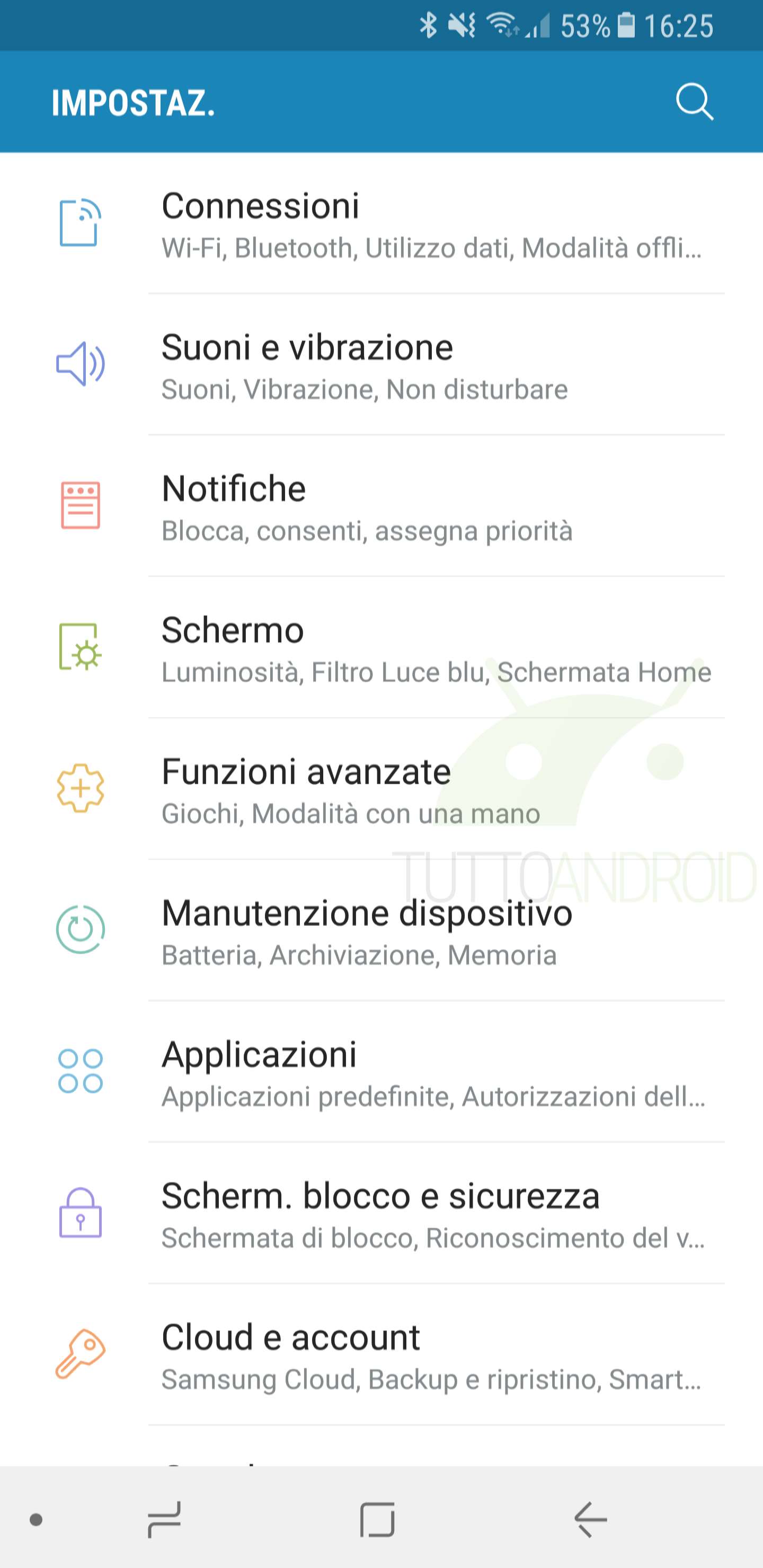
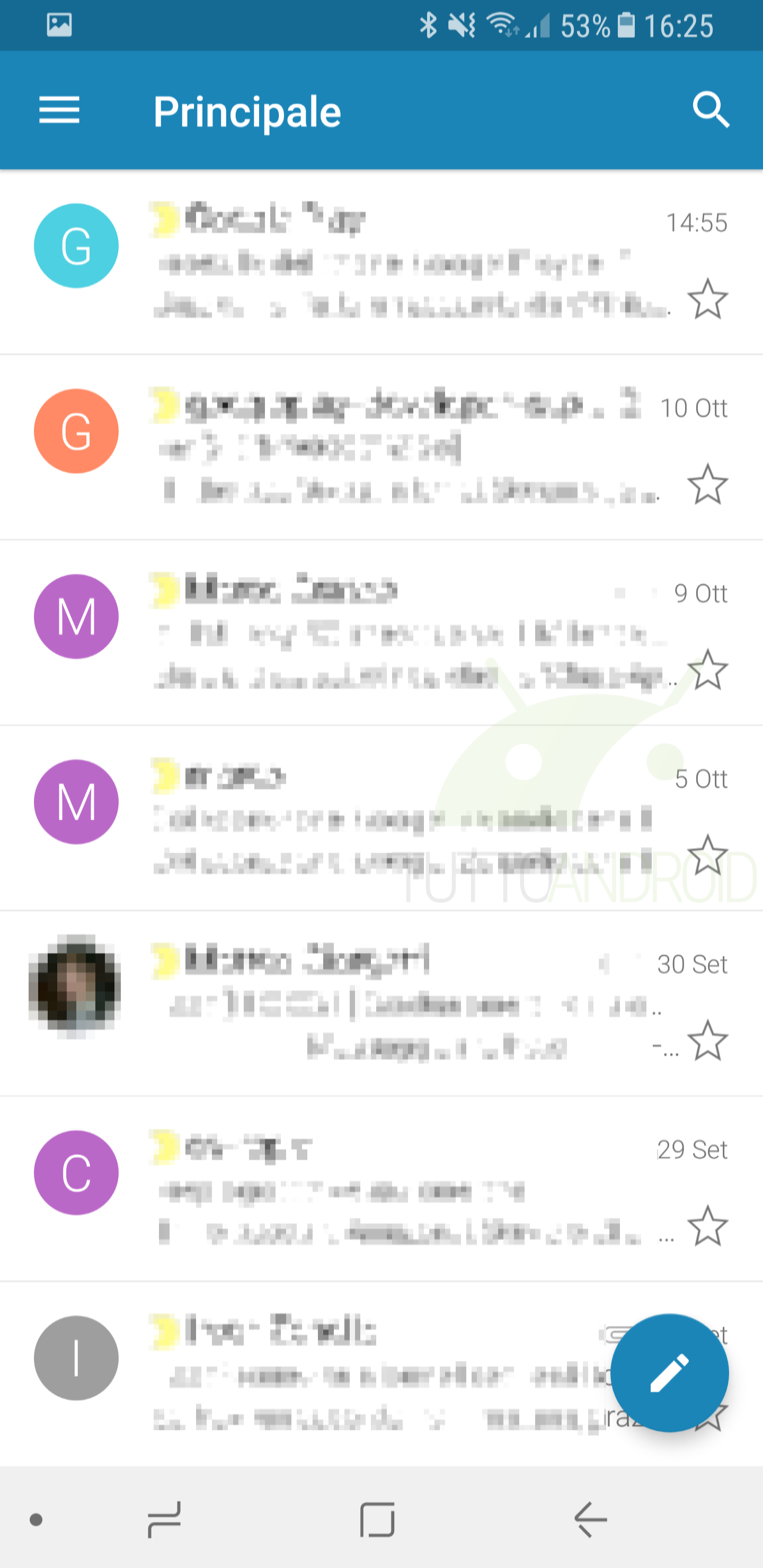

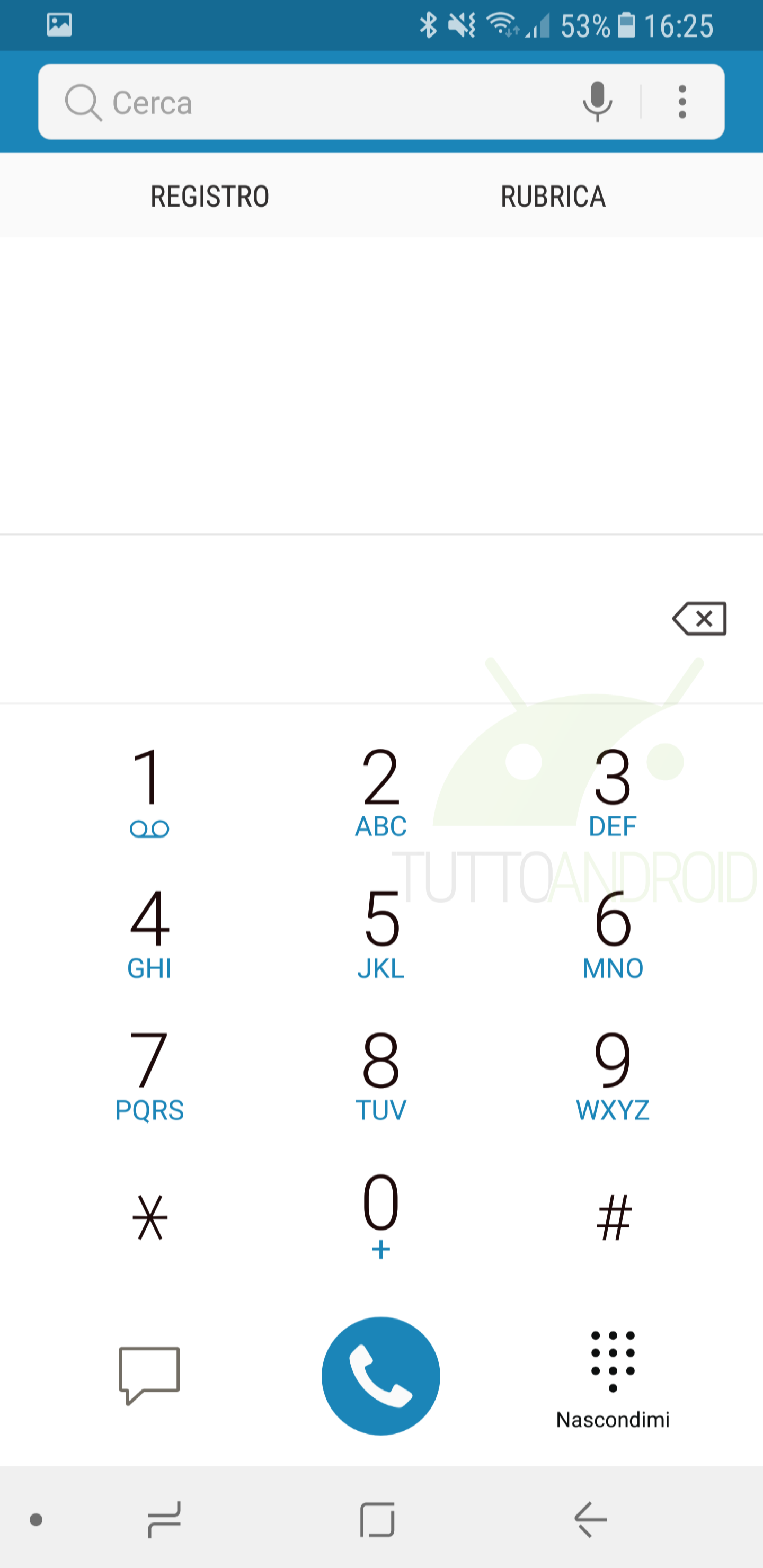
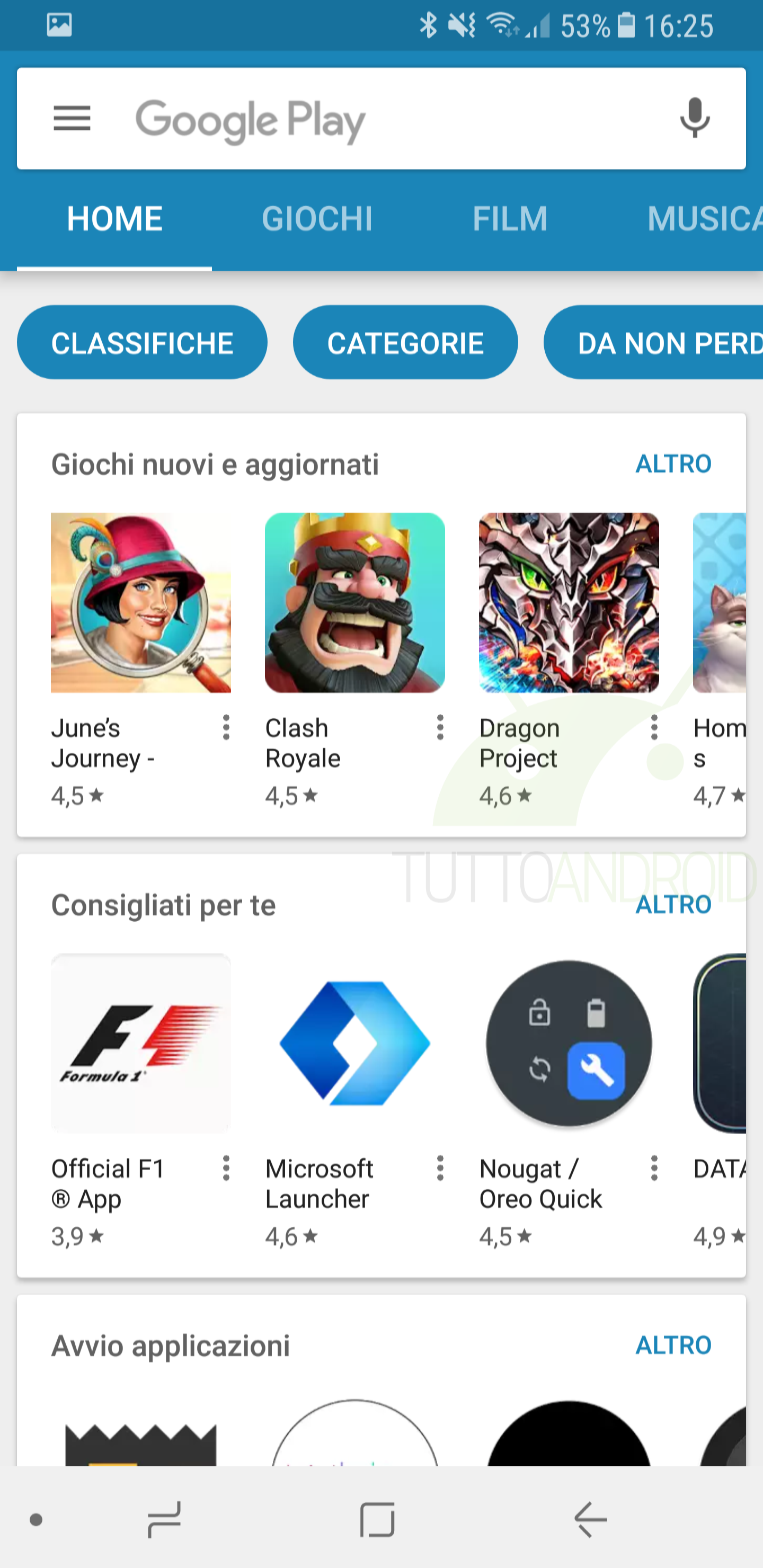
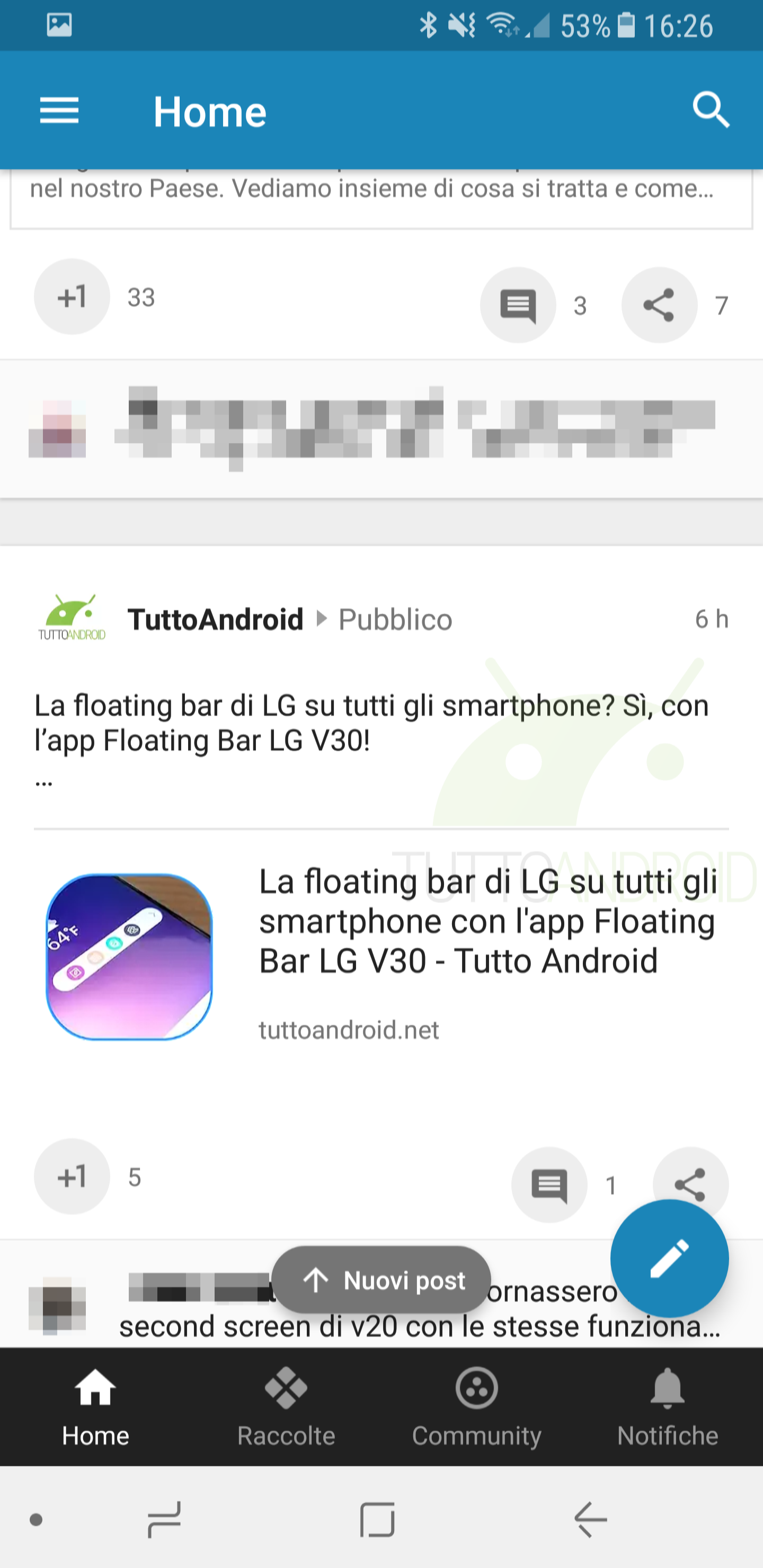

Purtroppo però, ogni volta che vorrete cambiare tema e, soprattutto, ogni volta che riavvierete lo smartphone, dovrete andare a ripetere parte della procedura. Nel metodo 1 dovrete riabilitare e disabilitare di nuovo Samsung Temi da ThemeControl, nel metodo 2 riattivare e disattivare Samsung Temi e premere su Clear Data in BK Package Disabler.
Sappiamo che si tratta di una ripetizione piuttosto seccante, ma sfortunatamente, come confermatoci dallo sviluppatore stesso, per il momento non c’è altro modo: dopo pochi minuti dal riavvio, infatti, il sistema procederebbe a ripristinare il vecchio tema.
Se volete provare themeGalaxy DIY for Samsung per il vostro smartphone Samsung Galaxy potete dunque scaricare l’app dal link in alto o dal badge qui sotto. Se avete bisogno di qualche chiarimento non esitate a utilizzare il box qui in basso.